[[TOC]]
Anbei sind die Schritte beschrieben, um die Testumgebung mit den beiden GreenPHY Eval Boards zum Laufen zu bekommen.
Anschluss der Kabel folgendem Bild bzw. der Anleitung entnehmen (links PEV,
rechts EVSE):
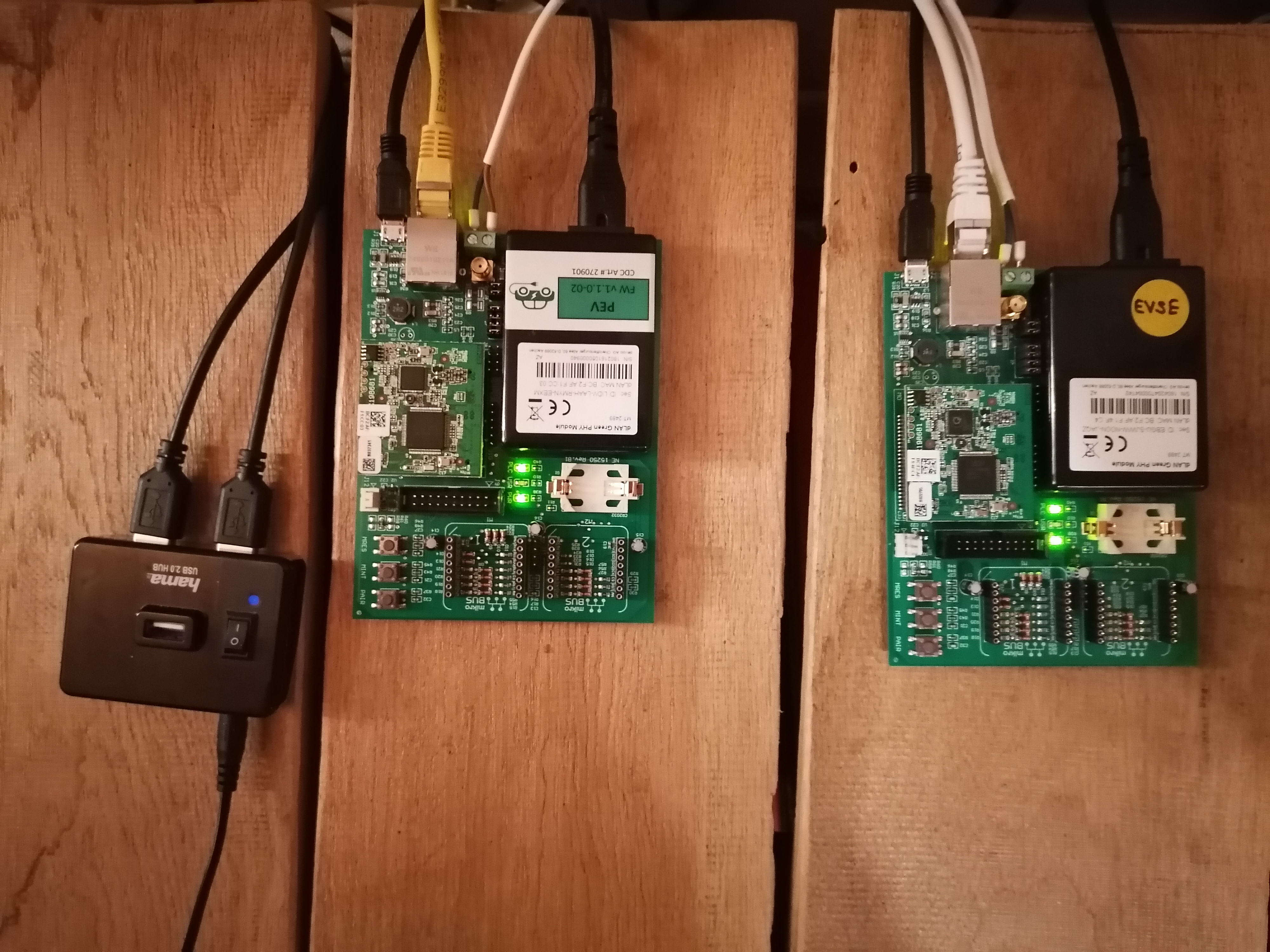
- Stromversorgung ueber Micro-USB Anschluss (hier ueber USB-Hub betrieben)
- es gibt 3 Moeglichkeiten, wie zwei eval boards untereinander kommunizieren
koennen, abhaengig ist dies davon, wie die Jumper JC6, JC7 und JC8 belegt sind:
- (JC8 geschlossen, JC7 offen) Powerline-Anschluss (AC-Line) beider Boards an gleicher Mehrfachsteckdosenleiste
- (JC7 geschlossen, JC8 offen, JC6 offen fuer 100W impendanz) beide Boards ueber Twisted-Pair-Anschluss verbunden (gruener Stecker), Belegung jeweils:
- links blaues Kabel
- rechts braunes Kabel
- links blaues Kabel
- (JC7 geschlossen, JC8 offen, JC6 geschlossen fuer 50W impendanz) Koax-Kabel
- (JC7 geschlossen, JC8 offen, JC6 offen fuer 100W impendanz) beide Boards ueber Twisted-Pair-Anschluss verbunden (gruener Stecker), Belegung jeweils:
- (JC8 geschlossen, JC7 offen) Powerline-Anschluss (AC-Line) beider Boards an gleicher Mehrfachsteckdosenleiste
- Kommunikation zum Host (Entwicklungsrechner) ueber Ethernet
- open-plc-utils installieren
- fuer Arch-Linux als AUR-Package
- andernfalls suchen oder von GitHub beziehen
- Download des GitHub Repos
- RISE-V2G-SHARED/pom.xml anpassen:
- folgendes unter
<dependencies>einfuegen:
- folgendes unter
<dependency>
<groupId>javax.xml.bind</groupId>
<artifactId>jaxb-api</artifactId>
<version>2.3.1</version>
</dependency>
<dependency>
<groupId>org.glassfish.jaxb</groupId>
<artifactId>jaxb-runtime</artifactId>
<version>2.3.1</version>
<scope>runtime</scope>
</dependency>- die javax.xml.bind dependencies wurden im JDK Version > 8 entfernt und muessen so nachtraeglich installiert werden
- maven-dependancies laden und das Projekt bauen
- EVCC/SECC Config siehe Netzwerk-Interface bestimmen
- zum ersten Testen:
- StartEVCC ausfuehren (RISE-V2G-EVCC > src > main > com.v2gclarity.risev2g.evcc > main)
- StartSECC ausfuehren (RISE-V2G-SECC > analog zu oben )
Die Eval-Boards haben eine Atheros QCA7000 Chip und koennen ueber die, durch open-plc-utils mitgelierferten, Programme und Skripte angesprochen und gesteuert werden.
Hinweis: Statt wie in der open-plc Doku verwendeten int6k.. Programme die pcltool.. Programme fuer den neueren QCA7000 Chip verwenden
Die Boards sind bereits vorkonfiguriert und entsprechend geflasht. Vorbelegten MACs und entsprechende Ethernet-Interfaces (auf dem Host-System):
- EVSE: BC:F2:AF:F1:4F:C4 (Ethernet-Interface: enp0s20f0u2u4)
- PEV: BC:F2:AF:F1:CC:03 (Ethernet-Interface: enp0s20f0u3u1)
- plctool -m: Netzwerk-Config abfragen
network->STATIONS = 1zeigt, dass das Board ueber Powerline mit einem Netzwerk Verbindung aufgebaut hat, was auch aus der Ãœbertragungsrate > 0 deutlich wird
- plctool -r: Firmware und Hardware Infos abfragen
- plctool -I: Den PBI-Header auslesen
- DAK: Device Access Key (fuer jedes Board individuell)
- NMK: Network membership key (muss fuer beide gleich sein, um einem Netzwerk zugeordnet zu sein)
> plctool -m -i enp0s20f0u2u4
enp0s20f0u2u4 00:B0:52:00:00:01 Fetch Network Information
enp0s20f0u2u4 BC:F2:AF:F1:4F:C4 Found 1 Network(s)
source address = BC:F2:AF:F1:4F:C4
network->NID = B0:F2:E6:95:66:6B:03
network->SNID = 11
network->TEI = 1
network->ROLE = 0x02 (CCO)
network->CCO_DA = BC:F2:AF:F1:4F:C4
network->CCO_TEI = 1
network->STATIONS = 1
station->MAC = BC:F2:AF:F1:CC:03
station->TEI = 2
station->BDA = 00:50:B6:B8:46:D5
station->AvgPHYDR_TX = 009 mbps Primary
station->AvgPHYDR_RX = 009 mbps Primary
> plctool -r -i enp0s20f0u2u4
enp0s20f0u2u4 00:B0:52:00:00:01 Request Version Information
enp0s20f0u2u4 BC:F2:AF:F1:4F:C4 QCA7000 MAC-QCA7000-1.1.0.727-02-20130826-FINAL
> plctool -I -i enp0s20f0u2u4
PIB 0-0 8080 bytes
MAC BC:F2:AF:F1:4F:C4
DAK D7:EA:8D:81:1A:95:44:53:B3:EA:62:4E:69:C1:7C:17
NMK 50:D3:E4:93:3F:85:5B:70:40:78:4D:F8:15:AA:8D:B7 (HomePlugAV)
NID B0:F2:E6:95:66:6B:03
Security level 0
NET Qualcomm Atheros Enabled Network
MFG Devolo_dLan_GreenPHY
USR SLAC-EVSE
CCo Always
MDU N/ASollte der Network Membership Key (NMK) eines der Boards veraendert worden sein, kann dieser mittels folgendem Befehl neu gesetzt werden: (anzupassen sind jeweils Ethernet-Interface, MAC-Adresse und NMK des anderen Boards, zu welchem Netzwerk man sich verbinden moechte)
plctool -i eth1 -p settings.pib BC:F2:AF:F1:CC:03 && \
modpib -N FA:6C:AC:B4:BB:66:42:95:EC:E6:9F:20:E5:7F:87:23 -v settings.pib && \
plctool -i eth1 -P settings.pib BC:F2:AF:F1:CC:03Diese ISO-15118 Implementierung baut auf der Referenz-Implementierung RISE-V2G von Dr. Marc Mueltin auf. Das Repository wurde um eine REST Schnittstelle und deren Integration in RISE V2G erweitert, um den ISO-15118 in der Laborumgebung der HSRM einbinden zu koennen. Die REST Schnittstelle wurde nach der OpenAPI Specification entwickelt.
Das RISE V2G Repo besteht zunaechst aus 5 Ordnern:
- Certificates: Hier liegen die Zertifikate der Entwicklungsumgebung
- EVCC: Der EVCC Client Code (wird hier nur zum Testen gebraucht, uebernimmt ansonsten das PEV)
- PARENT: Uebergeordnetes Projekt in der IDE
- SECC: Die Implementierung der Wallbox-Seite (der spannende Teil dieser Arbeit)
- Shared: Gemeinsame Packete der EVCC und SECC Implementierung
Darueber hinaus liegen im Root-Folder des Repos noch die Dateien EVCCConfig.properties und SECCConfig.properties in welchem allgemeine Einstellungen der ISO Implementierung hinterlegt sind. Das sind z.B.:
- Netzwerk-Interface der Powerline Kommunikation
- Achtung!: Diese Einstellung ist abhaengig von der jeweiligen Hardware welche den SECC-Server ausfuehrt. Unter Linux ist der Default eth0 unter Windows 6. Siehe mehr dazu unter Netzwerk-Interface bestimmen
- Unterstuetzte Lade-Modi (bspw. AC dreiphasig, DC einphasig, usw.)
- kostenloses Laden oder bezahl Laden
- Einstellung bzgl. des EXI Codecs und des Umfangs des Loggings der EXI Daten
Je nach installierten Paketen einer der folgenden Befehle in der Konsole ausfuehren. Das Paket ifconfig ist inzwischen veraltet und nicht immer als default installiert.
ifconfig -a | grep Linkip link showHier ist das Netzwerk-Interface z.B.: enp0s3
Unter Windows ist nicht der Name des Interfaces sondern dessen Index anzugeben. Der folgende Befehl in PowerShell produziert z.B. untenstehenden Output.
Get-NetIPInterfaceifIndex InterfaceAlias AddressFamily NlMtu(Bytes) InterfaceMetric Dhcp ConnectionState PolicyStore
------- -------------- ------------- ------------ --------------- ---- --------------- -----------
5 Ethernet 3 IPv6 1350 25 Enabled Disconnected ActiveStore
13 Ethernet 2 IPv6 1500 35 Enabled Connected ActiveStore
6 OpenVPN TAP-Windows6 IPv6 1500 25 Enabled Disconnected ActiveStore
7 Ethernet IPv6 1500 5 Enabled Disconnected ActiveStore
9 OpenVPN Wintun IPv6 65535 5 Disabled Disconnected ActiveStore
1 Loopback Pseudo-Interface 1 IPv6 4294967295 75 Disabled Connected ActiveStore
5 Ethernet 3 IPv4 1350 25 Enabled Disconnected ActiveStore
13 Ethernet 2 IPv4 1500 35 Enabled Connected ActiveStore
6 OpenVPN TAP-Windows6 IPv4 1500 25 Enabled Disconnected ActiveStore
7 Ethernet IPv4 1500 5 Enabled Disconnected ActiveStore
9 OpenVPN Wintun IPv4 65535 5 Disabled Disconnected ActiveStore
1 Loopback Pseudo-Interface 1 IPv4 4294967295 75 Disabled Connected ActiveStore
Hier ist ein moegliches Interface die 13 oder 7 oder 5 (nach bewaehrtem Trial-and-Error Verfahren)
Eine Dokumentation der API findet sich unter RISE-V2G-SECC/index.html oder alternativ die API Definition unter RISE-V2G-SECC/src/main/resources/hsrm-wallbox-api.yaml kopieren und in den Swagger Editor kopieren.
In dieser API-Definition ist der Aufbau der REST-API festgelegt und alle für die Schnittstelle relevanten Klassen und Dateien werden auf Basis dieser Definition automatisch erzeugt. Änderungen an der Schnittstelle werden hier durchgeführt und dann durch den Maven-Build getriggert. Die Beschreibung der Schnittstelle wird wie oben beschrieben direkt auf Basis der YAML-Datei erzeugt und daher nicht hier dokumentiert um die Akutalität der Beschreibung zu gewährleisten.
Unter RISE-V2G-SECC > pom.xml ist die Maven Build-Defintion für den SECC Teil zu finden. Dieser wurde um die, für das Projekt notwendigen, Abhängigkeiten erweitert, sowie um das Plugin openapi-generator-maven-plugin. Dieses Plugin erzeugt den REST Server mit allen relevanten Klassen automatisch und überschreibt die bestehenden Klassen. Folgende Einstellungen wurden vorgenommen:
- inputSpec: gibt an, wo die OpenAPI YAML Datei zu finden ist
- invokerPackage, modelPackage, groupId, packageName, apiPackage: Bestimmt den Namespace und Ablageort der erzeugten Dateien
- generatorName: welcher Server-Stub erzeugt werden soll. Die Dokumentation für den jaxrs-jersey Server ist hier zu finden: Config Options for jaxrx-jersey
- configOptions/sourceFolder: per default wird der Server-Stub unter der Projekt-Root/Target angelegt, hier wird der Server-Stub neben der restlichen Implementierung angelegt unter src/main/java + dem oben definierten Namespace
Beim Build erkennt das Tool automatisch, ob sich die YAML-Datei verändert hat (vergleich gegen einen Hash unter .openapi-generator/) und triggert den Build.
ACHTUNG! Nach dem Build muss hier leider noch manuell in CommunicationSessionApiServiceFactory in Zeile8 statt der default Interface-Implementierung durch die eigenen Implementierung erstetzt werden:
private static final CommunicationSessionApiService service = new WallboxServerEndpoint();
Durch OpenAPI wird ein fertiger REST-Server erzeugt, welcher jedoch nur das Grundgerüst darstellt ohne Logik.
Die jeweiligen Aktionen auf die REST-Methoden sind in der Klasse WallboxServerEndpoint.java implementiert. Hier werden die Kommunikationsparameter an das Backend übergeben, sodass sie von dort im weiteren Verlauf der ISO-15118 Kommunikation abgerufen werden können.
- REST-API
- Server erzeugen von OpenAPI Spec
- REST-Parameter an Backend übergeben
- Daten von Backend abfragen während ISO-15118 Kommunikation
- Protokoll pausieren bis Daten vorhanden (funktioniert nicht?, evtl. erst Daten per REST übergeben und dann SECC starten)
- OpenAPI code generator anpassen, sodass Implementierung nicht manuell Instanziert werden muss
- MQTT
- MQTT-Client erzeugen
- MQTT Settings aus SECCConfig.properties lesen
- Nachrichten an MQTT-Client übergeben
- MQTT Broker/Server erzeugen
- MQTT Testen
